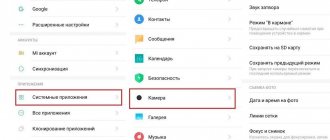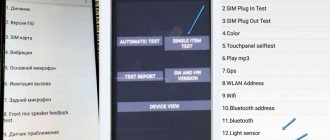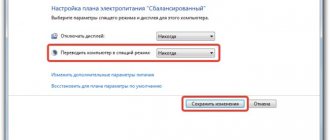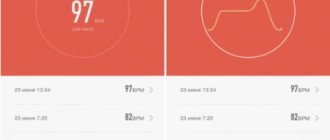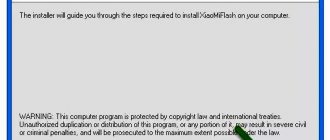- Поиск спутников
- Отключение
- Включение
- Поиск смартфона
- Проблемы
- Исправление ошибок
GPS – это специально разработанная система геопозиционирования, предназначенная для определения вашего текущего местоположения. С ее помощью можно мгновенно узнать, где именно вы находитесь, а также составить маршрут передвижения до нужного вам объекта, например, через Google-карты, Maps.me. Возможности системы позволяют фиксировать свое местонахождение при публикации фото в социальных сетях. И не стоит забывать о столь популярных играх, реализованных на основе технологии дополненной реальности, ведь те же Pokemon Go работают именно в связке с GPS.
Как узнать, определяется ли местоположение
Получить информацию об этом можно посредством поиска спутников. Для этого нам понадобится программа GPS Test, скачать которую можно за пару минут в Play Market. Когда вы скачаете и запустите приложение, то вашему взору предстанет окно с текстовым сообщением о том, согласны ли вы дать права ему на определение доступа к местоположению Xiaomi. После получения вашего согласия активизируется GPS Tracker.
О том, как происходит поиск спутников, вы узнаете по диаграмме. Если программа обнаруживает много спутников, а используется только несколько, то наверняка требуется калибровка трекера или очистка его контактов.
Если вы вообще не наблюдаете никакой активности спутников, то проверьте, включена ли у вас система геопозиционирования, и попробуйте перезагрузить смартфон Ксиаоми.
Вариант 1: Настройки MIUI
Изначально, к примеру, если смартфон Xiaomi находится в эксплуатации у пользователя недавно и функции определения геолокации на нём задействованы не были, включение и настройка GPS, а также других обеспечивающих определение местоположения девайса программно-аппаратных модулей осуществляется через настройки ОС MIUI.
- Откройте перечень разделов параметров операционной системы и устройства, тапнув по ярлыку «Настройки» на Рабочем столе МИЮАЙ.
- Далее либо пролистайте открывшийся список категорий параметров ОС, найдите пункт «Местоположение» и тапните по нему,
либо введите запрос Местоположение в поле поиска по настройкам, коснитесь кнопки «Лупа» на виртуальной клавиатуре и затем перейдите в целевой раздел из списка предлагаемых системой результатов.
- Активируйте переключатель справа от первой по счёту опции в перечне на открывшемся экране – «Доступ к местоположению».
По сути, включение GPS-модуля смартфона Xiaomi на этом можно считать завершённым – как только девайс окажется на открытом пространстве, обнаружит транслирующие геолокационные данные спутники и начнёт получать от них сведения, автоматически станет возможным определение местоположения устройства с достаточной для работы большинства требующих такой функциональности приложений точностью.
- Дополнительно. Практически всегда современная модель использования мобильного устройства на Android, и смартфоны Xiaomi здесь не исключение, предполагает необходимость определения его местонахождения и без «подключения» к спутникам, к примеру при нахождении смартфона в помещении. Отметим, что такие возможности обеспечиваются экосистемой Google, поэтому для их реализации необходимо, чтобы предварительно с девайса был выполнен вход в учётную запись «корпорации добра».
Подробнее: Как войти в Google Аккаунт на Android-устройствеДля активации возможности определения координат смартфона в отсутствии GPS-сигнала, после включения «Доступа к местоположению» на экране «Местоположение» в «Настройках» MIUI тапните «Геолокация Google». Далее ознакомьтесь с описанием активируемой опции, касанием переведите переключатель «Определять местоположение точнее» в положение «Включено».
- По желанию активируйте либо деактивируйте другие относящиеся к определению геолокации девайса опции, затем выйдите из «Настроек» операционной системы. Теперь можно запускать и полноценно, то есть практически вне зависимости от физического нахождения смартфона, и эффективно использовать софт, для выполнения функций которого требуются геолокационные сведения.
Как включить местоположение на Xiaomi
Процесс включения совершается в обратном порядке, поэтому сложностей с ним обычно не возникает: опускаете шторку и выбираете значок GPS.
Что делать, если иконка в списке не находится? Для этого вам нужно совершить следующие действия:
- Находите в списке подпункт «Изменить»;
- Выбираете GPS;
- Активизируете подходящие настройки. Существует 3 варианта поиска координат. Оптимальным и самым точным методом является связка GPS + GSM и Wi-Fi сети.
#2 Как включить режим разработчика
Чтобы включить «Режим разработчика», нужно перейти раздел «О телефоне» и найти пункт с информацией о программном обеспечении. Найдите пункт «Номер сборки», на телефонах Xiaomi это номер MUIU и нажмите на него 7 раз.
Как только сделаете это, в главном меню настроек должно появиться новое пункт «Для разработчиков». Его расположение отличаться в зависимости от производителя, но оно должно быть где-то в нижней части меню.
Как найти устройство
Если вы потеряли смартфон или его у вас украли, то найти его можно через Mi Cloud. Обязательным условием является наличие Mi-аккаунта. Поиск аппарата осуществляется по следующей схеме: вам нужно зайти в «Настройки», где выбрать «Ми-аккаунт», а потом — Mi Cloud. Завершающим этапом является выбор пункта Find Device («Локация»), который требуется активировать.
При необходимости найти смартфон вы должны посетить ресурс i.mi.com, для авторизации на котором требуется логин Ми-аккаунта. Не стоит волноваться, что сайт работает на китайском языке: для понимания основных функций будет достаточно встроенного в браузере переводчика.
В открывшемся окне с правой стороны будет расположено окошко «Найти устройство». Информация о местонахождении девайса будет доступна, если в настоящий момент имеется подключение к GPS и мобильному интернету.
Обратите внимание на изображение телефона, с помощью которого пользователь может совершить ряд манипуляций на расстоянии со своим смартфоном. Возможности приложения позволяют точно узнать, где находится девайс и активировать на нем звуковой сигнал. Также гаджет можно подвергнуть блокировке или удалить с него информацию.
Вариант 3: Включение GPS для отдельных приложений
Когда используя на девайсе Xiaomi тот или иной софт вы сталкиваетесь с проблемами при определении им вашего местоположения, а также в случае необходимости включить/отключить доступ к модулю GPS у того или иного, функционирующего в среде MIUI, Android-приложения, выполните следующую инструкцию.
- Запустите оснастку «О приложении» в отношении настраиваемого программного средства. Для этого:
- Откройте «Настройки» MIUI, перейдите по пути «Приложения» — «Все приложения».
Далее найдите софт в списке доступного со смартфона и тапните по его наименованию.
Или пойдите обычно более быстрым путём – длительным нажатием на расположенную в пределах Рабочего стола ОС иконку программного инструмента вызовите её контекстное меню, нажмите на значок «i» (пункт «О приложении»). - Откройте «Настройки» MIUI, перейдите по пути «Приложения» — «Все приложения».
- Переместитесь в раздел «Разрешения приложений». В открывшемся и разделённом на две категории – «РАЗРЕШЕНО» и «ЗАПРЕЩЕНО» – перечне нажмите на пункт «Местоположение».
- Путём перевода радиокнопки в открывшемся списке в одно из положений выберите требуемый вам вариант совместной работы приложения и модулей определения геолокации:
- «Разрешить в любом режиме» – доступ к местоположению девайса приложению открыт всегда.
- «Разрешить только во время использования приложения» – софт будет получать доступ к геолокации только в те периоды, когда вы с ним работаете.
- «Запретить» – для отключения приложению возможности использовать GPS и другие функции определения местоположения устройства.
- Указав требуемый вам порядок и уровень доступа того или иного программного средства к геолокационным данным, выйдите из «Настроек» MIUI. Отныне в аспекте определения координат девайса сконфигурированное по результату выполнения вышеперечисленных действий приложение будет работать в соответствии с установленными вами правилами.
Что делать, если на Xiaomi перестал работать gps
Не работать gps на Xiaomi может по нескольким причинам. Если вы не нашли ошибку в предыдущей операции, перейдем к другим методам исправления положения.
Как можно восстановить работу gps:
- Проверка подключения по GPS статусу;
- Проверка доступа приложениям;
- Регулировка системных настроек;
- Проверка антенны;
- Проблемы с MiKey.
Поскольку функцию gps присутствует во всех моделях бренда Xiaomi: Xiaomi Redmi 3, Xiaomi Redmi 5, Xiaomi Redmi 4x, Xiaomi Mi 5, Xiaomi Mi 8 и т.д., настройка и проверка вышеперечисленных опций максимум может иметь небольшие расхождения в названиях страниц в «Настройках» – это зависит от версии MIUI.
Что НЕЛЬЗЯ делать с часами
Купаться или ронять. Защита от влаги и пыли присутствует, но плавать в них запрещено, тем более в соленой воде. Это приведет к попаданию большого количества воды в процессор, произойдет окисление как в обычном телефоне. Если устройство упадет, возможно повреждение, как и с обычным смартфоном.
Функция GPS-навигации сейчас есть в каждом современном смартфоне. Большинству людей эта технология нужна практически ежедневно. К примеру, водители, у которых нет автомобильных навигаторов, часто в качестве портативного навигатора используют свой мобильный гаджет. Так как эти устройства не рассчитаны быть полноценными навигаторами, в их работе иногда бывают сбои.
Зачастую это связано с неправильными программными настройками. У многих не работает gps на Xiaomi устройствах, а именно показывает некорректное местонахождение. Существует несколько способов, которые заставят ваше устройство искать спутники быстрее.
Проверяем контакты gps антенны
Если вы перепробовали все методы, но у вас до сих пор не работает gps, то нужно проверить контакты GPS антенны.
Внимание, данный способ включается в себя разбор устройства, что может стать причиной окончания гарантии. Если вы не уверены в своих силах, то не рекомендуем использовать этот способ. Все действия вы делаете на свой страх и риск.
Данную процедуру стоит делать аккуратно, чтобы не повредить системную плату.
- Снимаем заднюю крышку телефона.
- С помощью крестообразной отвёртки необходимо открутить металлическую крышку, расположенную над батареей. Снимаем её с устройства.
- На плате смартфона вы увидите несколько пружинок, которые следует зачистить миниатюрным напильником или отвёрткой. Это контакты антенны, которые соприкасаются с металлической крышкой. Если контакт плохой, то уровень сигнала будет низким, что и приводит к долгому поиску спутников.
- Точно не известно, какой из них отвечает за приём GPS сигнала, поэтому зачистите все. То же самое проделайте на металлической крышке с внутренней стороны.
- Ставим крышку на место, закручиваем болтики. Закрываем основную заднюю крышку и перезагружаем смартфон.
Один из американских пользователей решил пойти другим путем, он отогнул контакты, чтобы они максимально плотно соприкасались с антеннами на внутренней крышке. Его фотоотчет можно увидеть чуть ниже (можно перелистывать фото).
Расположение антенн До исправления После исправления
После проделанных операций, наше подопытное устройство теперь ищет большее количество спутников, качество сигнала увеличилось, а соответственно точность местоположения теперь имеет минимальную погрешность.
Инструкция
Изменяем системные настройки
Чтобы поменять системные настройки, нужно изменить файл конфигурации системы навигации под названием GPS.conf. Она расположена по следующему пути: system/etc. Учтите: чтобы найти этот файл, нужно скачать кастомный проводник ES Explorer и получить Root-права. После этого у пользователя появится возможность открывать и изменять файлы ОС Android.
Скопируйте вышеуказанный файл на ваш компьютер в качестве резервной копии и удалите старый файл с вашего аппарата. Перезагрузите гаджет. Можно скачать дополнительную утилиту, но это вовсе необязательно. Из самых доступных о, но мы советуем воспользоваться обычным «Блокнотом» на ПК. Откройте скопированный файл, и если вы находитесь в России, то замените данные файла на следующие:
#Russia
NTP_SERVER=ru.pool.ntp.org
Найти сервера вашей страны можно в интернете – они есть в доступном доступе. После этого сохраните файл и переместите его на смартфон в папку etc. Перезагрузите аппарат. Настройки GPS будут обновлены, а сама система навигации должна работать корректно.
Проверяем подключение
Сначала вам нужно скачать программу «GPS Test» или «GPS Status».
Если, не работает gps на xiaomi — то, это программа нам поможет
Дальнейшие действия:
- В левом верхнем углу, в разделе «GPS Status» можно увидеть, включена ли функция или нет;
- Раздел «In View» показывает сколько всего спутников видит ваш гаджет, каждый спутник – это каждый столбец;
- Раздел «In Use» показывает сколько из этих спутников смартфон использует;
- Цифры, расположенные над столбиками и их цвета, показывают качество подключения, которые можно рассортировать следующим образом:
- Серый цвет – спутник не используется совсем;
- Красный и оранжевый цвета, цифры от 0 до 20 – качество низкое, подключение плохое;
- Желтый цвет, цифры от 20 до 40 – подключение среднего нормального качества;
- Зеленый цвет, цифры от 40 и выше – подключение отличное, проблем возникнуть не должно.
Соответственно, полученные данные должны быть как можно лучше – от этого зависит работа позиционирования.
Используя эти утилиты, вы также можете просматривать встроенные карты и компас. У вас не работает gps на xiaomi, то GPS Test поможет определить неполадку и устранить ее.
Контакты антенны
В смартфонах имеются отдельные модули связи. Обычно они подключены к материнской плате с помощью коаксиального кабеля или шлейфа. В некоторых смартфонах они впаяны в материнскую плату. Контакты модуля обязательно должны прикасаться к контактным площадкам на корпусе аппарата. Эти площадки и сами контакты могут окислиться. Их нужно почистить. Для этого разберите свой аппарат и обычным ластиком «пройдитесь» по площадкам и контактам. После этого проверьте работу навигации. Также можно воспользоваться спиртом и ватными дисками. Протрите контакты обычным медицинским спиртом, чтобы очистить окисленные участки.
Если контакты оторваны, а модуль GPS не так просто обычными руками изъять, то занесите свой аппарат в сервисный центр надежным мастерам. Лучше пойти в магазин с сервисным центром Xiaomi, который починит гаджет по гарантии.
Возможные проблемы с MiKey
Довольно банальное решение проблемы, связанное со специальной кнопкой MiKey. Пользователи устройств xiaomi redmi note 3 pro заметили, что gps не работает, когда в телефон вставлена дополнительная кнопка MiKey в разъем для подключения наушников.
На самом деле, некоторые аппараты очень долго соединяются со спутниками вместе с кнопкой.
Как выяснилось, MiKey мешает нормальной работе GPS антенны, поэтому связь устанавливается медленно.
У вас все еще есть проблемы с подключением?
Вполне вероятно, что, несмотря на выполнение предыдущих шагов, наш мобильный телефон Xiaomi продолжает испытывать проблемы с роуминговыми сетями, и в этом случае мы можем настроить следующий раздел еще до поездки. Мы входим в настройки и снова ищем SIM-карту и мобильные сети, чтобы на этот раз коснуться наша сим карта который появляется наверху.
В этом разделе у нас есть несколько вариантов, но тот, который нас интересует, называется «Мобильные сети», где позже мы активируем опцию автоматический выбор сети , Это позволит, если наша покупка в других странах использует другую, наш мобильный телефон может использовать ее с первого момента. Это никак не влияет на наше использование в стране происхождения, поэтому мы рекомендуем всегда активировать его, даже если мы не собираемся путешествовать.
Как убрать запись истории местоположения на Android
Также Android позволяет отключить запись истории местоположения, не отключая геолокацию полностью.
Для этого из раздела «Местоположение» нужно перейти в раздел «История местоположения» и отключить эту функцию.
Посмотрите также:
- Как убрать экран блокировки на Android
- Спам в Google Диск: как отключить уведомления
- Как отключить безопасный режим на Android телефоне Samsung
Возможные проблемы
Если у вас не ловит GPS в смартфоне Xiaomi, обязательно стоит ознакомиться с возможными проблемами, которые могут мешать поиску спутников и нормальной работе системы навигации.
- Проблема с программной частью. Есть какие-то неполадки в прошивке или системных файлах;
- GPS не откалиброван с программной стороны, не введены сервера навигационной системы вашей страны, из-за чего в навигаторе пропал сигнал;
- проблема с аппаратной частью, а именно с засоренными контактами антенны или с нерабочим GPS-модулем.
Поговорим о первой проблеме. Помочь в данном случае может полноценный сброс телефона до заводских настроек с помощью настроек аппарата или режима Recovery. Учтите, что все ваши файлы и данные будут удалены, поэтому сделайте их резервную копию, чтобы ничего ценного и важного не потерять. Если это не помогло, стоит прибегать к более радикальному методу исправления проблем с GPS – перепрошивка гаджета на официальную глобальную прошивку MIUI 8 или 9, а также на качественную кастомную прошивку (LineageOS, RR и др. – ищите на 4PDA).
Решение второй проблемы будет в следующем разделе. Оно заключается в изменении файла GPS-серверов, но минус метода: обязательно требуется получить Root-права (читайте в наших инструкциях). После этого можно воспользоваться проводником или специальной утилитой из Google Play Store.
Третья проблема заключается в очистке контактов модуля GPS или замене модуля (требуется идти в сервисный центр). Если у вас GPS пропадает, но вы им не пользуйтесь, то лучше не проводить какие-то манипуляции с системными файлами или разбирать устройство, чтобы ничего не повредить ради ненужной для вас функции.
Улучшите точность определения местоположения
Первым делом необходимо включить точный режим навигации на Xiaomi, для этого войдите в общие настройки, найдите строку «Расширенные настройки».
Нажмите на опцию
«Конфиденциальность». Войдите в меню «Местоположение». В разделе «Определение местоположения» выберите вариант «Высокая точность». Найдите строку «Поиск». Включите опции «Поиск сетей Wi-Fi» и «Поиск Bluetooth-устройств», это поможет точнее определять ваши координаты.
Вернуться к содержанию